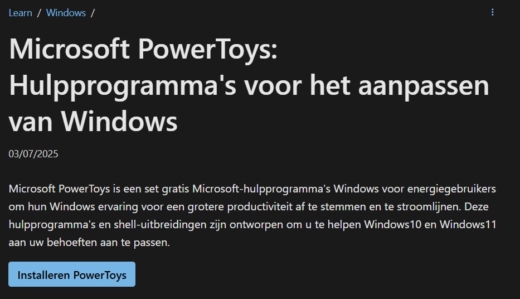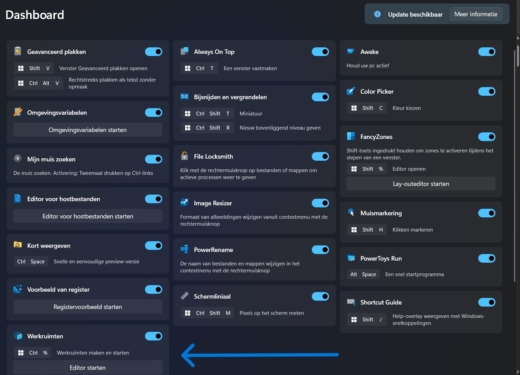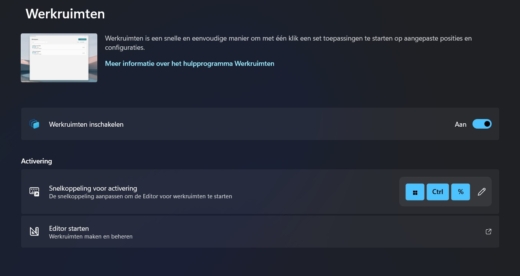Altijd je vertrouwde werkplek, zelfs na je laptop opnieuw op te starten.
Je start je laptop op en besteedt de eerste tien minuten aan het opnieuw openen en herschikken van Outlook, je browser, Teams of Excel over meerdere schermen. Deze situatie klinkt misschien wel herkenbaar. Zonde van je tijd. Met PowerToys Werkruimten, een gratis hulpprogramma van Microsoft, bespaar je die moeite.
Deze nieuwe toevoeging aan de PowerToys-suite laat je toe om een vensteropstelling met specifieke apps op specifieke schermen – op te slaan als een ‘werkruimte’. Daarna heropen je alles in diezelfde configuratie met één klik. Werk je aan meerdere projecten of wissel je tussen verschillende taken? Dan kun je per project een aparte Workspace bewaren.
PowerToys Werkruimten is dus niet alleen handig bij het opstarten, maar ook om sneller te schakelen tussen je taken, zeker als je met meerdere schermen werkt. Hieronder lees je hoe je ermee aan de slag gaat.
PowerToys Werkruimten instellen in Windows 11
-
Stap 1: Download en installeer PowerToys
Ga naar de officiële PowerToys-pagina van Microsoft en download de tool. Installeer het bestand en herstart je pc als dat gevraagd wordt.
-
Stap 4: Maak een nieuwe werkruimte aan
Klik op Maak werkruimte rechtsboven in het venster. Je scherm(en) worden omrand met rode lijnen. Dat betekent dat je nu in ‘configuratiemodus’ zit.
-
Stap 5: Rangschik je vensters zoals je wil
Open alle apps die je wil gebruiken en positioneer ze zoals gewoonlijk op je scherm(en). Je kunt vensters slepen over meerdere displays. Ook geminimaliseerde apps worden meegeteld.
-
Stap 7: Werkruimte opnieuw ordenen
Wil je later opnieuw starten met exact dezelfde vensters en indeling? Open PowerToys, ga naar Werkruimten en klik op je opgeslagen werkruimte. Alles opent en wordt netjes geplaatst zoals je eerder had ingesteld.
Let op: sommige apps (zoals Excel of je browser) openen niet op exact dezelfde plek in je documenten of tabbladen. Maar de opstelling wordt netjes hersteld, wat je al wat extra tijd geeft om andere dinge te doen. PowerToys Workspaces is een van die kleine tools die je dagelijkse workflow veel efficiënter maakt.